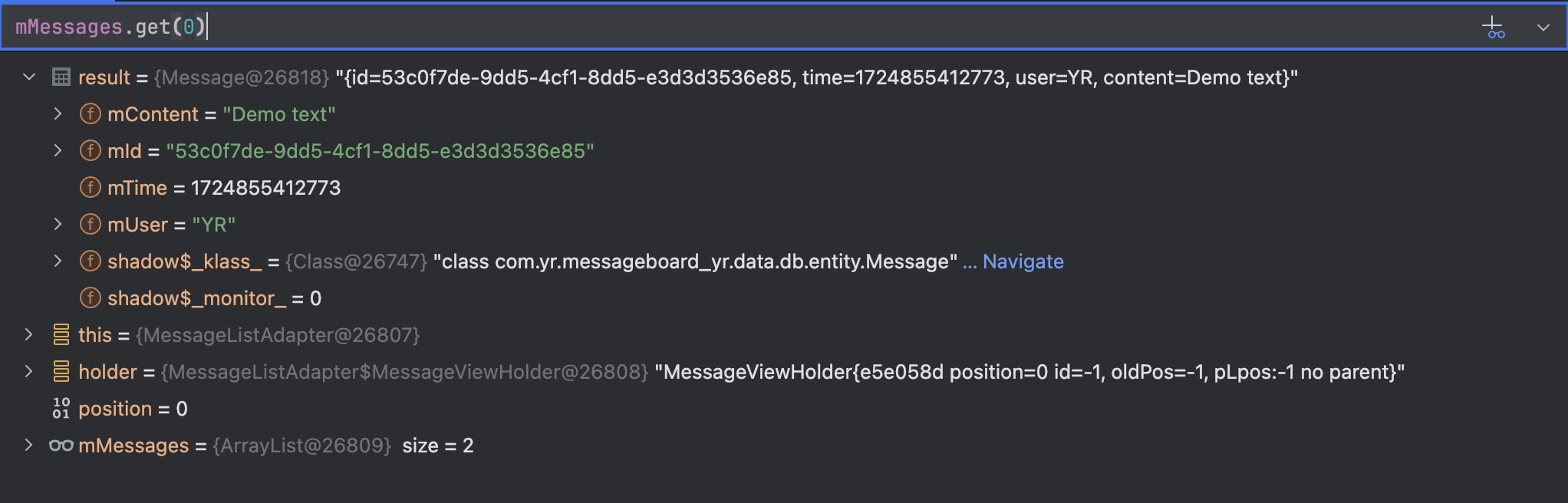[Debug] 05-Android Studio 的 Debugger 操作
情境
接續前一篇,昨天介紹啟動斷點的種類和偵錯的啟動方式,今天要介紹 Debugger 的基本操作方式。
Debugger 介紹 & 使用步驟
- 首先在想要偵錯的地方插上斷點,開啟偵錯模式
- 當程式跑到斷點的行數,就會卡住
- 接下來就能用下方介紹的按鈕,一行一行觀察程式執行狀況。

功能按鈕的介紹(由左而右):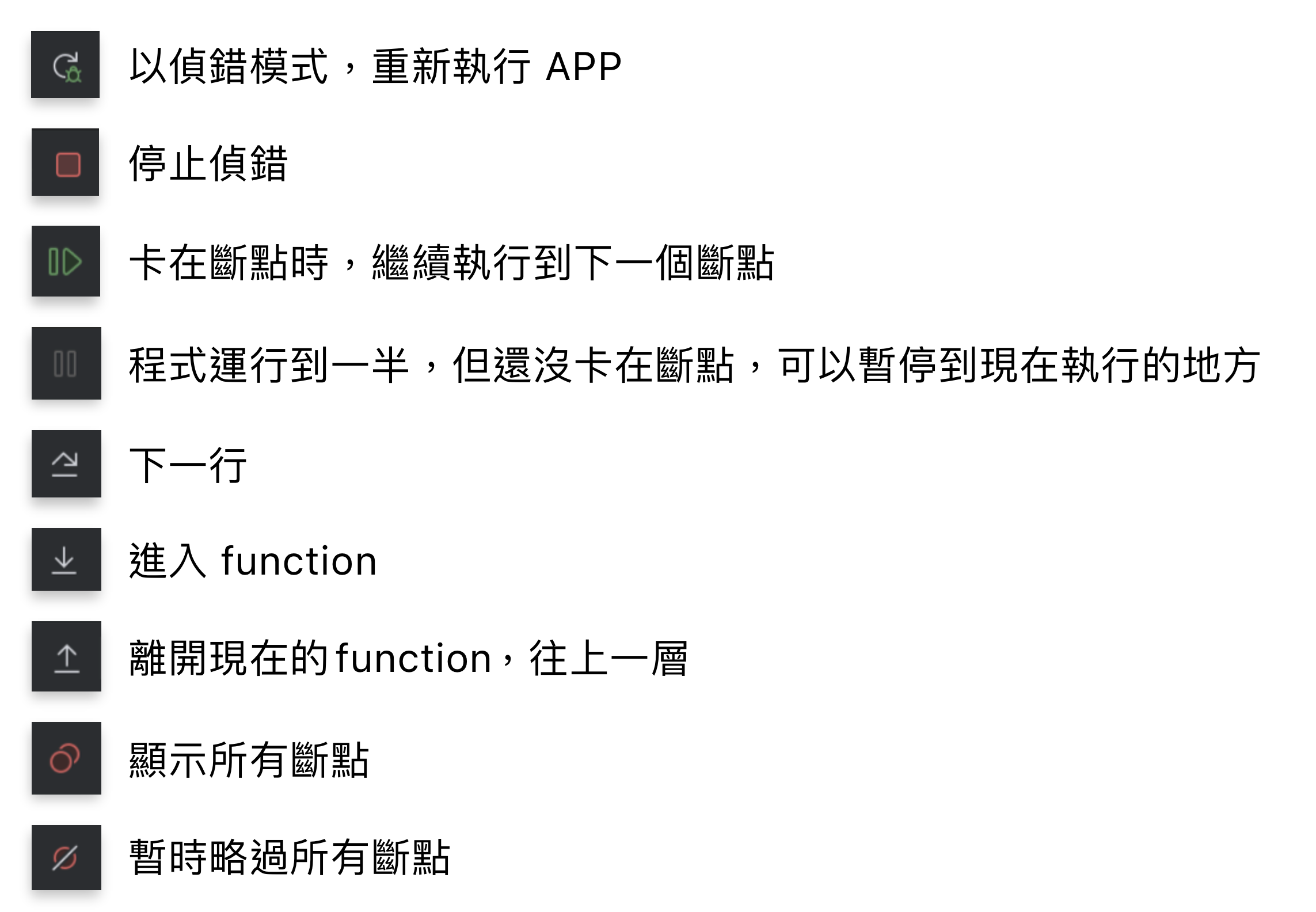
- Rerun ‘app’: 以偵錯模式,重新執行 APP
- Stop ‘app’: 停止偵錯
- Resume Program: 卡在斷點時,繼續執行到下一個斷點
- Pause Program: 程式運行到一半,但還沒卡在斷點,可以暫停到現在執行的地方
- Step Over: 下一行
- Step Into: 進入 function
- Step Out: 離開現在的function,往上一層
- View Breakpoints…: 顯示所有斷點
- Mute Breakpoints: 暫時略過所有斷點
在程式旁邊可以直接看到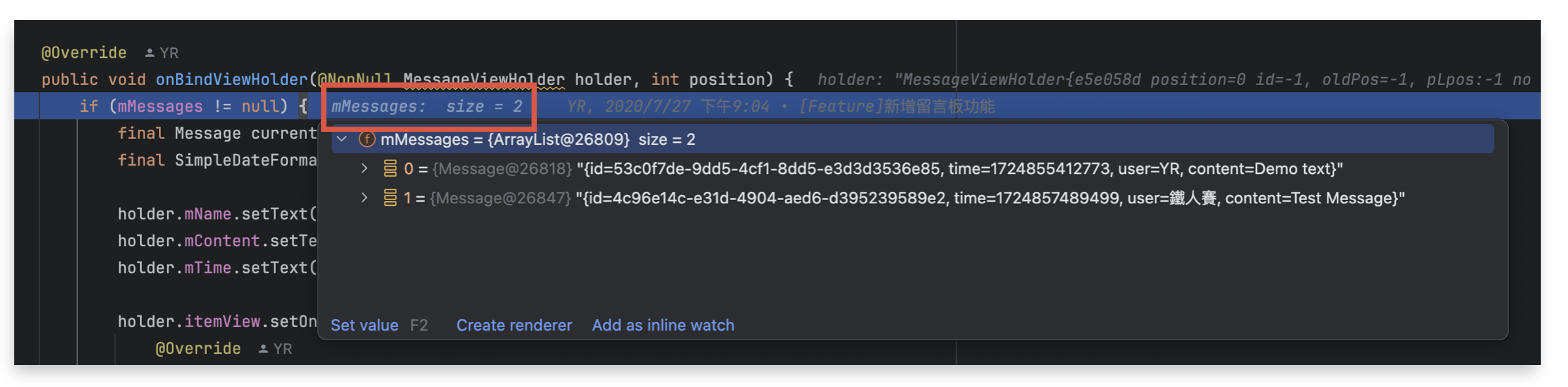
上面的輸入框可以讀取到現有的變數,也可以對變數執行一些程式。或是按一下右邊的 Add to Watches,可以加入下方區塊,隨時觀察變數狀態。